Hinterhältige Adware ändert die Startseite Ihres Browsers und zeigt pausenlos Werbung an. Mit den hier vorgestellten Tricks werden Sie die Plagegeister wieder los. [...]
Nervige Adware fängt man sich meist viel schneller ein als einen PC-Virus. Denn gegen den Virus schützt Sie Ihr Antivirenprogramm sehr zuverlässig. Taucht aber eine Adware auf, also ein Programm, das unter anderem Werbung anzeigt, dann bleiben viele Antiviren- und andere Schutzprogramme stumm.
Denn Adware ist nicht eindeutig schädlicher Code. Meist hat die Software auch halbwegs nützliche Funktionen mit an Bord. Einige Anwender etwa schätzen die Möglichkeiten, die eine Browser-Toolbar bietet. Diese zusätzlichen Menüleisten für den Browser zeigen etwa das Wetter für einen bestimmten Ort an. Darüber hinaus blenden aber viele Browser-Toolbars auch Werbung ein, verändern die Startseite des Browsers oder wechseln die Standardsuchmaschine. Entsprechend unbeliebt sind die Tools bei vielen anderen Anwendern. Manche Adware platziert sich auch in den Infobereich rechts unten neben der Uhr und zeigt dort alle paar Minuten ein kleines Pop-up-Fenster mit Werbung. Doch wer profitiert eigentlich von Adware? Warum gibt es diese nervigen Programme zuhauf? In einem Bericht amerikanischer Bürgerrechtler werden Ross und Reiter genannt.
Die meiste Adware fängt man sich über das Installationsprogramm von kostenloser Software ein. Wer in diesen Installern die Einstellung „Standardinstallation“ wählt, bekommt oft ohne weitere Nachfrage die unerwünschten Werbe-Tools mit installiert. Verhindern lässt sich das teilweise mit der Freeware Unchecky . Diese filtert einige Huckepack-Programme komplett aus oder wählt im Installationsprogramm unerwünschte Optionen ab.
SELBSTVERSUCH: REIMAGE REPAIR LANDET AUF UNSERER FESTPLATTE
Eines der Huckepack-Programme, die wir uns auf unserem Test-PC eingefangen hatten, war eine Tuning-Software vom Reimage. Diese startete nach einem PC-Neustart automatisch und bot uns einen Scan des Systems an. Nachdem wir dem zugestimmt hatten, meldete Reimage Repair die meisten der zuvor geladenen Adware-Programme und bot an, diese zu deinstallieren. Unsere Freude darüber hält sich allerdings in Grenzen, denn das Tool verlangt, dass wir zuerst eine Vollversion kaufen.
Damit Sie sich selber helfen können, finden Sie hier drei Schritt-für-Schritt-Anleitungen zur Beseitigung von Adware. Die erste Anleitung hilft Ihnen bei harmloser Adware. Mit den beiden anderen Anleitungen beseitigen Sie auch hartnäckigste Werbeprogramme. Die Tipps bauen aber aufeinander auf, beginnen Sie also immer mit der ersten Methode.
1. DEINSTALLATION
Bei einer eher harmlosen Adware genügt in der Regel eine einfache Deinstallation. Die Macher der Werbe-Software wenden keine gemeinen Tricks an, um ihre Tools auf dem System zu halten. Sie bauen eher darauf, dass der Nutzer die Zusatzfunktionen so nützlich findet, dass er die Adware behält. Wer diese Software dennoch los werden möchte, muss aber wissen, wo sie sich deinstallieren lässt.
SO BESEITIGEN SIE HARMLOSE TOOLBARS UND ANDERE ADWARE
Zu den verbreitetsten Adware-Programmen zählen Toolbars für den Browser. Diese Zusatzprogramme gibt es allerdings in zwei unterschiedlichen Ausführungen. Die einen lassen sich über den Browser selbst beseitigen, die anderen nur mit einer Deinstallation über die Systemsteuerung. Den Unterschied bemerken Sie in den Einstellungen von Firefox ganz einfach. Denn bestimmte Zusatzprogramme lassen sich dort nicht löschen, sondern nur deaktivieren. In diesen Fällen geht es genau genommen nicht um „Erweiterungen“, sondern um „Plug-ins“. Und Plug-ins können Sie in Firefox nur aktivieren oder deaktivieren. Denn Plug-ins sind an sich komplette Windows-Programme, die ein Zusatzmodul in den Browser integrieren. Auch im Internet-Explorer gibt es die Unterscheidung zwischen Erweiterung und Plugin, allerdings werden die Tools in derselben Liste geführt. In Google Chrome gibt es nur Erweiterungen. Doch sollten auch Chrome-Nutzer alle Deinstallationsmöglichkeiten checken, um die unerwünschte Adware komplett vom System zu jagen. In unserem Beispiel soll die Toolbar „Elite Unzip“ von System verschwinden. Wir hatten sie auf der Suche nach möglichst viel Adware selbst installiert.
1. Toolbar über die Systemsteuerung deinstallieren: Eine eher harmlose Adware verschleiert ihren Namen nicht. Sie können sie also über „Systemsteuerung -> Programme deinstallieren“ in der dortigen Programmliste leicht ausfindig machen und per Doppelklick deinstallieren. Schließen Sie aber zunächst alle Browser. Hat sich die Adware erst jüngst auf den PC installiert, sortieren Sie die Liste mit einem Klick auf „Installiert am“. So tauchen die zuletzt hinzugefügten Programme ganz oben auf, und Sie entdecken dann vielleicht noch weitere Programme, die Sie zuletzt unfreiwillig installiert haben. In unserem Beispiel heißt die Toolbar Elite Unzip und genau mit diesem Namen taucht auch ihr Name in der Liste auf.
2. Toolbar im Browser deinstallieren: Im zweiten Schritt kontrollieren Sie alle installierten Browser, ob in ihnen die Toolbar bereits verschwunden ist. Auch wenn Sie bei Schritt 1 erfolgreich waren, kann die Toolbar in einigen Browsern durchaus noch vorhanden sein. In unserem Beispiel ist sie nach der Deinstalla¬tion über die Systemsteuerung nur aus dem Internet Explorer verschwunden, nicht aber aus den anderen Browsern.
Aus einem weiteren Grund ist es absolut nötig, alle installierten Browser zu checken – auch jene, die Sie selten nutzen. Denn wenn eine Adware in nur einem Browser übrig bleibt, kann sie von dort aus wieder alle anderen Stellen des Systems in Beschlag nehmen, sobald Sie diesen einen Browser starten. Die Toolbar in unserem Beispiel würde das zwar nicht tun, doch andere Adware-Programme schon. Mit den folgenden Schritten kontrollieren Sie die wichtigsten Browser:
Chrome: Klicken Sie auf das Menüsymbol und wählen Sie „Weitere Tools -> Erweiterungen“. Taucht die Toolbar/Adware dort auf, löschen Sie sie über das Mülltonnensymbol rechts neben dem Toolbar-Namen.
Firefox: Klicken Sie auf das Menüsymbol, und wählen Sie „Addons“. Taucht die Toolbar/Adware dort auf, löschen Sie sie über „Entfernen“ rechts neben dem Toolbar-Namen. Kontrollieren Sie auch die Einträge unter „Plugins“.
Internet Explorer: Klicken Sie auf das Einstellungssymbol, und wählen Sie „Add-ons verwalten“. Taucht die Toolbar/Adware dort auf, markieren Sie sie und wählen „Entfernen“.
3. Startseite wiederherstellen: Für eine Browser-Adware ist es typisch, dass sie die Startseite des Browsers ändert. So machen Sie das rückgängig und tragen an den folgenden Stellen beispielsweise www.pcwelt.de als neue Startseite für Ihren Browser ein.
Chrome: Klicken Sie auf das Menüsymbol, und wählen Sie „Einstellungen -> Beim Start -> Bestimmte Seite oder Seiten öffnen -> Seite festlegen“.
Firefox: Klicken Sie auf „Menü-Symbol -> Einstellungen -> Allgemein -> Startseite“.
Internet Explorer: Wählen Sie „Einstellungs-Symbol -> Internetoptionen -> Startseite“.
4. Suchmaschine wiederherstellen: Adware ändert nicht nur die Startseite, sondern gerne auch die Suchmaschine. So machen Sie das in den wichtigsten Browsern rückgängig.
Chrome: Klicken Sie auf das Menüsymbol, und wählen Sie „Einstellungen -> Suchen -> Suchmaschine verwalten“.
Firefox: Klicken Sie auf „Menü-Symbol -> Einstellungen -> Suche -> Standardsuchmaschine“.
Internet Explorer: Klicken Sie auf das Einstellungssymbol, und wählen Sie „Add-ons verwalten -> Suchanbieter“. Markieren Sie die gewünschte Suchmaschine, und wählen Sie unten rechts im Fenster „Als Standard“.
5. Test: Starten Sie Ihren Rechner neu und rufen Sie Ihre Browser auf. Wenn die Toolbar oder ähnliche Adware verschwunden bleibt sowie die Startseite und die Suchmaschine nicht erneut geändert wurden, dann haben Sie die unerwünschten Werbemodule erfolgreich beseitigt. Falls nicht, fahren Sie mit den folgenden Schritten zur Beseitigung fort.

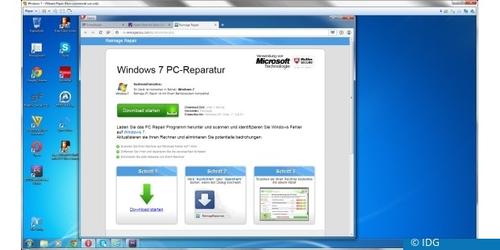
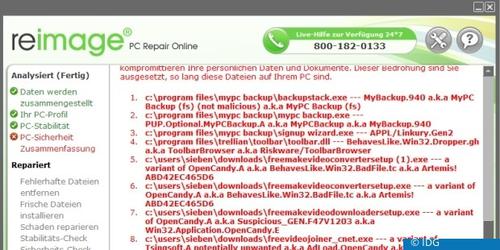
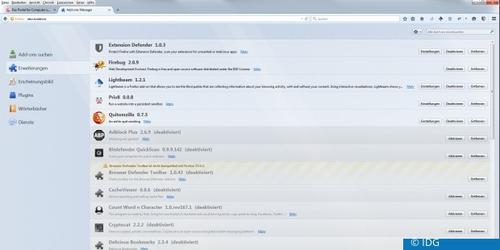
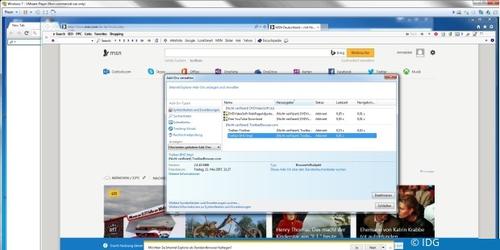









Be the first to comment